- Was ist die ideale CPU-Temperatur für Gaming?
- Wie kann man die CPU-Temperatur unter Windows überprüfen?
- Wirkt sich die ideale CPU-Temperatur auf die PC-Leistung aus oder nicht?
- Tägliche Wartung der CPU-Temperatur
- Empfohlene gute CPU-Temperatur-Monitoring-Apps
- CAM
- HWMonitor
- SpeedFan
- Wie kann man mit hoher PC-Temperatur umgehen | gute cpu temp
- Abschluss
Was ist die ideale CPU-Temperatur für Gaming?
Eine durchschnittliche CPU-Temperatur für Gaming ist grundsätzlich 70°C bis 80°C Grad Celsius (158-176°F). Wenn sie den idealen Bereich überschreitet, müssen Sie Ihr System durch die Installation besserer und auch effektiver Kühlsysteme kühlen.
Der i7 8700K ist eigentlich die neueste Intel Core CPU, die die meisten Benutzer für das Spielen empfehlen. Dieses Modell kann schwere Lasten tragen und kann auch effizient arbeiten, selbst wenn es 79°C bis 80°C Grad Celsius (174-176°F) erreicht.

Wenn Sie diese Frage lösen wollen, die viele Benutzer stellen, wie heiß ist zu heiß für einen Gaming-PC. Wir haben eine gute CPU-Temperaturbereich für Gaming-PC tatsächlich zur Verfügung gestellt.
- 100 Gefahr
- 80C Heiß (100% Last)
- 75C Warm
- 70C Warm (schwere Last)
- 60C Norm
- 50C Norm (mittlere Last)
- 40C Norm
- 30C Cool (Idle)
Nun könnt ihr die CPU-Temperatur eures PCs ganz einfach mit dem obigen Diagramm messen und auch Gegenmaßnahmen einleiten.
Obwohl Intel und AMD behaupten, dass ihre Prozessoren auch hohe Temperaturen wie 100 bis 110°C unter Last verkraften können. Das stimmt aber nicht, denn Spiele belasten die CPU stark. Und wenn die CPU-Temperaturgrenze den oben genannten Spielbereich erreicht, dann müssen wichtige Vorsichtsmaßnahmen getroffen werden, um Schäden zu vermeiden.
Wie kann man die CPU-Temperatur unter Windows überprüfen?
Wenn ihr den normalen CPU-Temperaturbereich kennt, dann fragt ihr euch vielleicht, wie kann ich die CPU-Temperatur meines PCs überprüfen. Zweitens, wie kann ich die CPU-Temperatur regelmäßig überwachen, so dass die Computertemperatur auch im Grenzbereich bleibt?
Erstens müssen Sie sich darüber im Klaren sein, dass Windows 7 und Windows 10 kein eingebautes Tool zur Überprüfung der CPU-Temperatur haben. Also, um diese versteckten Informationen zu offenbaren Sie Jungs müssen die CPU-Temperatur-Monitor herunterladen. Dies sind Drittanbieter-PC-Wärme-Monitore, so dass Windows nichts mit ihnen zu tun haben als gut.
Wirkt sich die ideale CPU-Temperatur auf die PC-Leistung aus oder nicht?
Es ist etwas, über das jeder wahrscheinlich nachdenkt und gerne wissen möchte. Wenn niedrigere CPU-Temperaturen machen Ihren PC besser oder wenn hohe CPU-Temperaturen haben den gegenteiligen Effekt tatsächlich.
Es ist eine Tatsache, dass die Maschine liefert die beste Leistung, wenn sie kühl sind, auch das gleiche Prinzip gilt auch für die Computer-CPU.
Solange die CPU-Temperatur innerhalb der akzeptablen Grenzen ist, dann werden Sie sehen, dass es Aufgaben sofort ausführt. Achten Sie also immer darauf, die normale CPU-Temperatur für eine bessere Leistung aufrechtzuerhalten.
Tägliche Wartung der CPU-Temperatur
Es besteht auch die Möglichkeit, dass die Temperatur der Spiele-CPU oder der GPU steigt. Und auch zu überhitzen beginnen, wenn die Prozessoren des Gaming-Computers nicht auf ihre Erwärmung geachtet werden. Immer dann, wenn ein unzureichendes Kühlsystem in die Systeme integriert ist, kommt es tatsächlich zu Überhitzungsproblemen. So gibt es eine Notwendigkeit für die Computer-Wärme-Monitor, wie es auch wichtig ist für diese PCs, um ihre GPU-Temperatur zu überwachen.
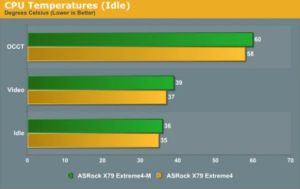
Wenn Sie die Gaming-PCs vor Überhitzung und unzureichender Kühlung zu schützen. Dann ist es nur natürlich, immer einen CPU-Temperaturmonitor in Windows 7 und Windows 10 zu haben. Es ist der beste Weg, um Ihr System vor ernsthaften internen Problemen zu schützen, die durch die Überhitzung der Systeme tatsächlich verursacht werden. Diese Tools, die für Hardware-Temperatur-Monitore verwendet werden, können tatsächlich 31k CPU-Temperatur und GPU-Temp durch eingebaute Sensoren verfolgen.
Empfohlene gute CPU-Temperatur-Monitoring-Apps
Wenn ihr nicht zu scharf darauf seid, den Kern eures PC’s UEFI oder BIOS-Systeme zu bekommen, um CPU-Temp zu überprüfen.
Diese Anwendungen nutzen dieselben physischen Temperatursensoren, die auch vom UEFI oder BIOS Ihres Computers verwendet werden. Werfen wir einen Blick auf einige der zuverlässigsten Überwachungsanwendungen, die ihr für euren Desktop verwenden könnt.
CAM
Eine einfache, aber effiziente Überwachungsanwendung, die die Last, Temperatur, Lüfter und Taktraten von CPUs und GPUs in Echtzeit anzeigt. Sie ist auch als kostenloser Download verfügbar und ihr könnt sie auch nutzen, wenn ihr keine NZXT-Teile in eurem Computer habt. Die App gibt euch auch die Möglichkeit, die Taktfrequenz für Benutzer anzupassen.
HWMonitor
- Der HWMonitor gehört zu den beliebtesten CPU-Überwachungstools und wird eigentlich für Gaming-PCs empfohlen. Es kann auch die minimale und maximale Temperatur der CPU sowie deren Wert in Echtzeit überwachen.
- Die App kann auch die Lüftergeschwindigkeit, die Verwendung anderer Hardwareteile und die Temperatur überwachen. Sie kann auch Messungen für andere Faktoren wie Taktfrequenzen bewerten.
- Funktionen könnten für Gelegenheitsnutzer jedoch ein wenig überwältigend sein, wenn Sie nur hinter dem CPU-Teil her sind. Dann können Sie einfach irrelevante Kategorien ausblenden, damit Sie sich nicht auch noch mit den anderen Spalten beschäftigen müssen.
SpeedFan
Die App „SpeedFan“ gibt dem Benutzer die Möglichkeit, die Lüftergeschwindigkeit des Computers manuell zu steuern, um die ideale Temperatur für die CPU zu erhalten. Dies wird grundsätzlich für Computer empfohlen, die mit einem Luftkühler ausgestattet sind.
Wie kann man mit hoher PC-Temperatur umgehen | gute cpu temp
Es gibt viele Methoden, die wir anwenden können, um die normale CPU-Temperatur zu senken und zu erhalten. Werfen Sie einen Blick auf;
- Reguläre Reinigung des Computers, um Staub und Schmutz loszuwerden
- Verbessern Sie den Luftstrom im Gehäuse
- Stellen Sie Ihren Computer in eine kalte Umgebung
- Ersetzen Sie einen defekten Lüfter oder Netzteil
- Installieren Sie ein Temperaturüberwachungsprogramm, um das System im Auge zu behalten
- Wärmepaste auf CPU und Kühlkörper auftragen
- Vermeiden Sie Übertaktung
Als Fazit kann man also sagen, die normale CPU-Temperatur liegt bei 60 C, 70 C ist jedoch die durchschnittliche CPU-Temperatur. Aber die maximale CPU-Temperatur ist 80 C, die tatsächlich ernsthafte Probleme für einen Computer verursachen kann, so dass es vermieden wird.
Abschluss
Alles klar, das war alles Leute! Ich hoffe, dass euch dieser Artikel über „gute CPU-Temperaturen“ gefallen hat und ihr ihn auch hilfreich findet. Gebt uns euer Feedback dazu. Auch wenn Sie weitere Fragen und Probleme im Zusammenhang mit diesem Artikel haben. Dann lasst es uns im Kommentarbereich unten wissen. Wir werden in Kürze auf Sie zurückkommen.
Have a Great Day!
Also See: Wie man die Adblock-Warnungsentfernungsliste einschaltet
Schreibe einen Kommentar